'>
Если компьютер не обнаруживает клавиатуру Razer Blackwidow или клавиатура вообще не отвечает, несмотря на то, что вы пытаетесь вводить текст, основной причиной является отсутствие или неисправность драйвера. В этом посте вы узнаете, как шаг за шагом обновить драйвер Razer Blackwidow.
Как обновить драйвер Razer Blackwidow?
Есть два способа обновить драйвер Razer Blackwidow:
- Вариант 1. Вручную
- Вариант 2: автоматически (Для Windows 10, 8, 7)
1. Вручную
Когда вы подключаете клавиатуру Razer Blackwidow, ваша система автоматически устанавливает общий драйвер, чтобы вы могли использовать его самые основные функции. Однако иногда он может наталкиваться на проблемы.
Чтобы исправить это, вы можете обновить его драйвер либо из Razer Sysnapse, либо загрузить его устаревший драйвер онлайн и вручную установить его.
- Скачать Razer Sysnapse 2 или же Razer Sysnapse 3 (поддерживает Razer Blackwidow Elite и Lite, Chroma V2 и Tournament Edition Chroma V2).
- Запустите программу Razer Synapse, которая представляет собой облачный диспетчер устройств, который включает расширенные параметры конфигурации и обновления драйверов.
- Войдите в систему и найдите свою клавиатуру, затем обновите драйвер.
ИЛИ ЖЕ
- Идти к Поддержка Razer для автономных драйверов клавиатуры и найдите свою модель клавиатуры.
- Загрузите автономный устаревший драйвер и установите его вручную.
- Перезагрузите компьютер, чтобы изменения вступили в силу.
2. Автоматически
Если вы не хотите загружать программное обеспечение или обновлять драйвер вручную, вы можете делай это автоматически с участием Водитель Easy .
Driver Easy автоматически распознает вашу систему и найдет для нее подходящие драйверы. Вам не нужно точно знать, в какой системе работает ваш компьютер, вам не нужно рисковать, загружая и устанавливая неправильный драйвер, и вам не нужно беспокоиться о том, что вы ошиблись при установке.
Вы можете автоматически обновлять драйверы с помощью БЕСПЛАТНОЙ или Pro версии Driver Easy. Но с Pro версия это займет всего 2 клика:
1) Скачать и установите Driver Easy.
2) Запустите Driver Easy и нажмите Сканировать сейчас кнопка. Затем Driver Easy просканирует ваш компьютер и обнаружит проблемы с драйверами.

3) Нажмите Обновить все для автоматической загрузки и установки правильной версии всех драйверов, которые отсутствуют или устарели в вашей системе (для этого требуется Pro версия - у тебя будет полная поддержка и 30-дневная гарантия возврата денег .)
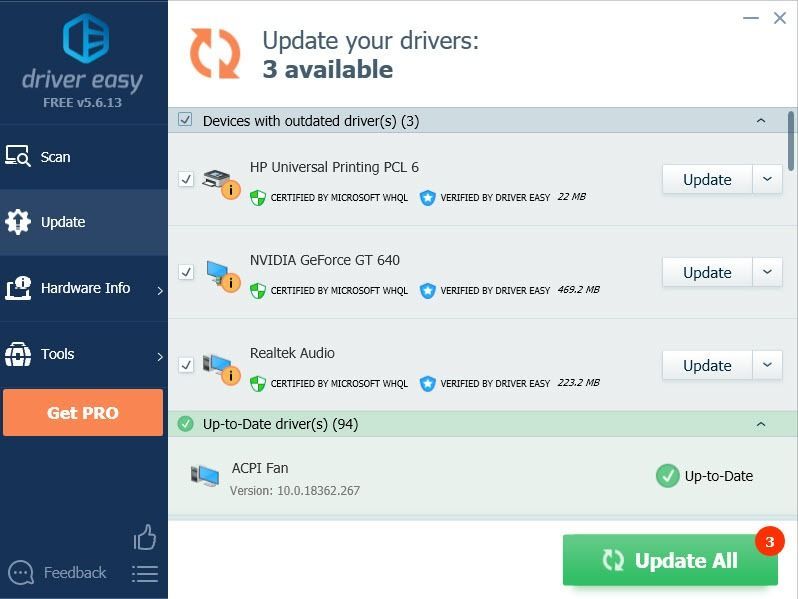
Для бесплатной версии Driver Easy: щелкните значок Обновить рядом с вашим устройством, чтобы Driver Easy загрузил для вас нужный драйвер, а затем вы сможете установить его вручную.
4) Перезагрузите компьютер, чтобы изменения вступили в силу.
![[РЕШЕНО] Фазмофобия застряла на 90% загрузочном экране 2024](https://letmeknow.ch/img/knowledge-base/00/phasmophobia-stuck-90-loading-screen-2024.png)





![[Решено] За гранью света падает FPS](https://letmeknow.ch/img/technical-tips/05/beyond-light-fps-drops.jpg)